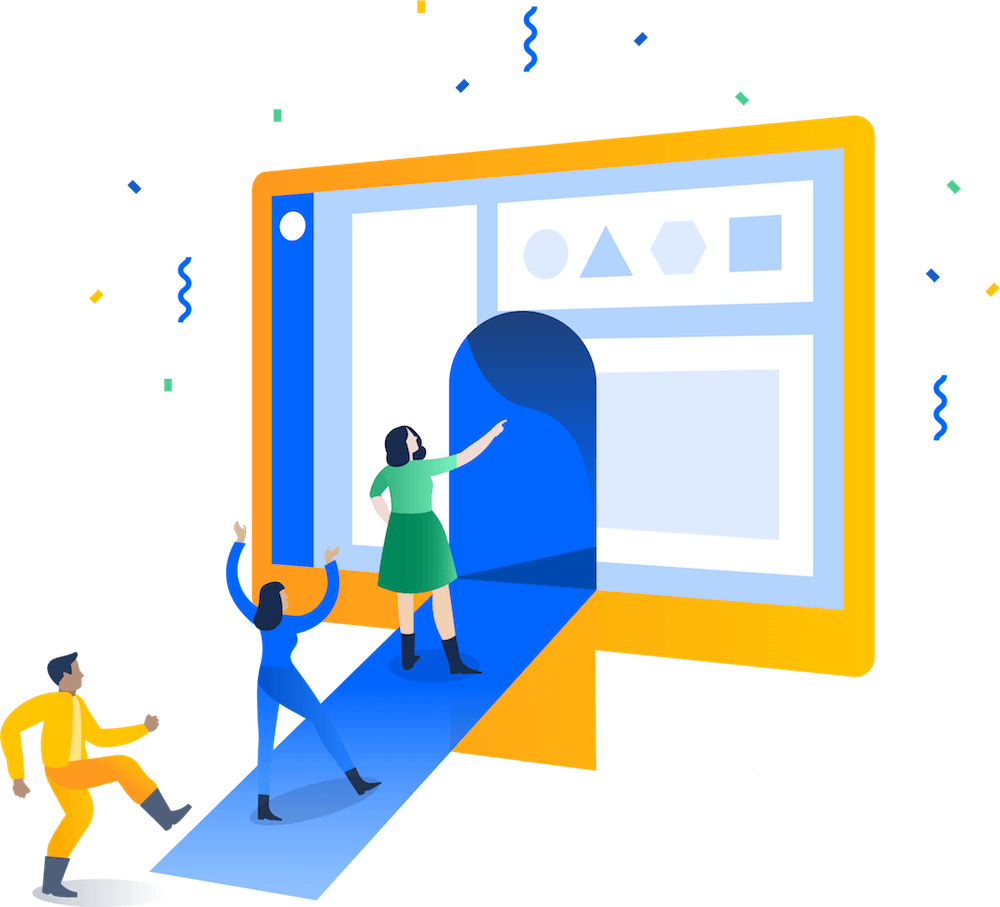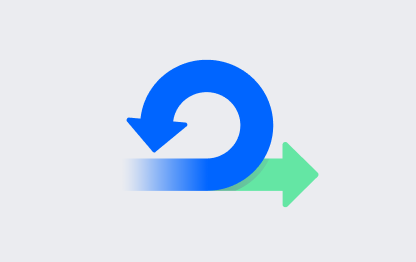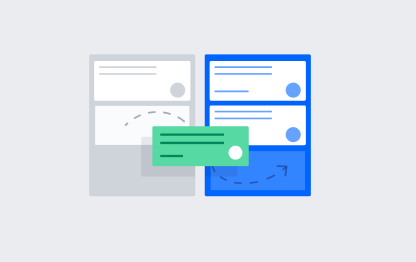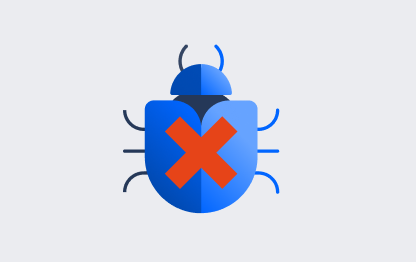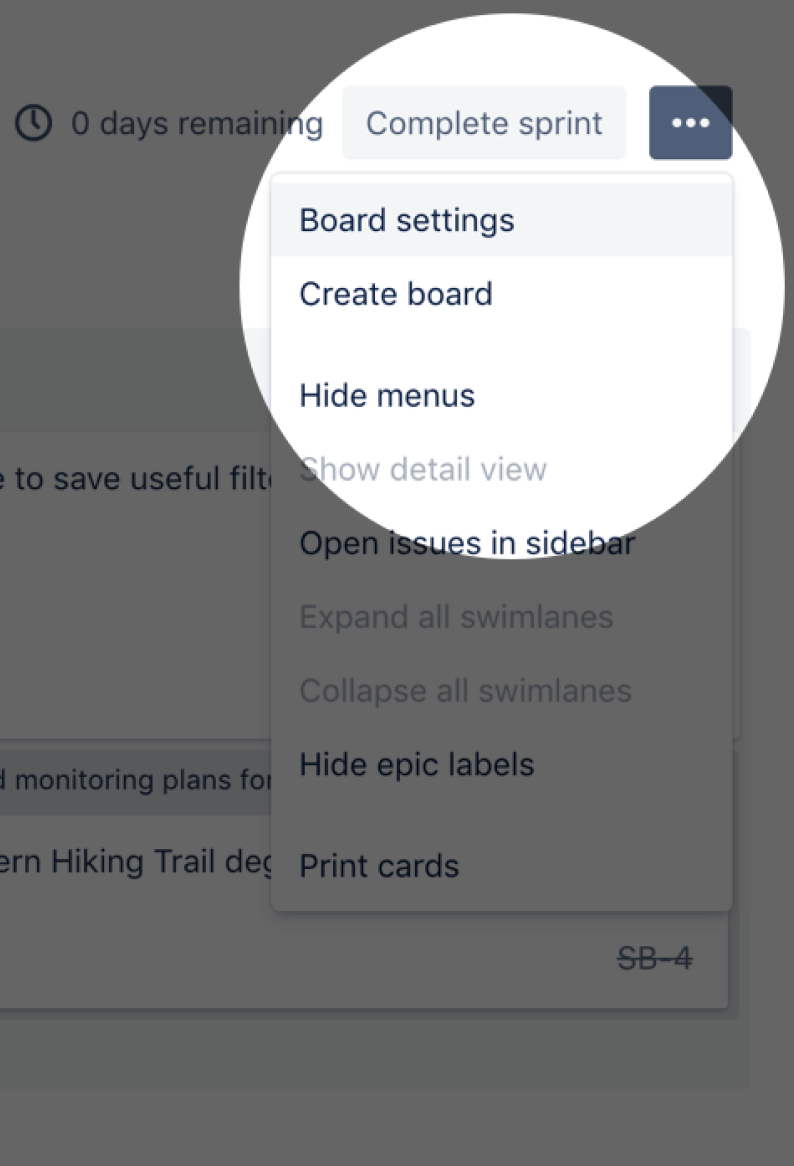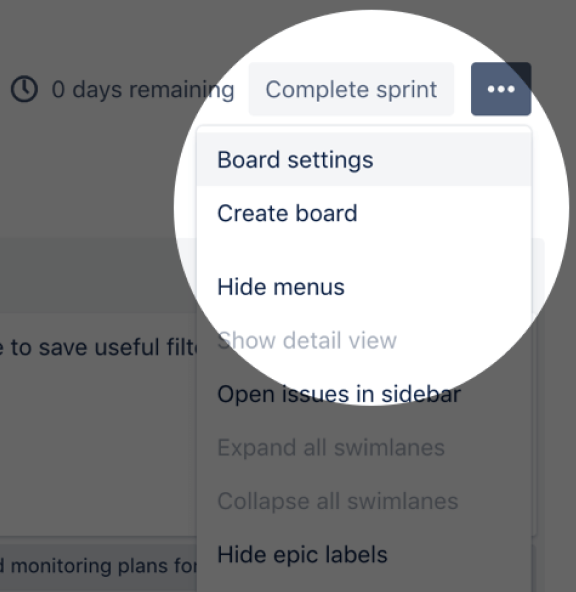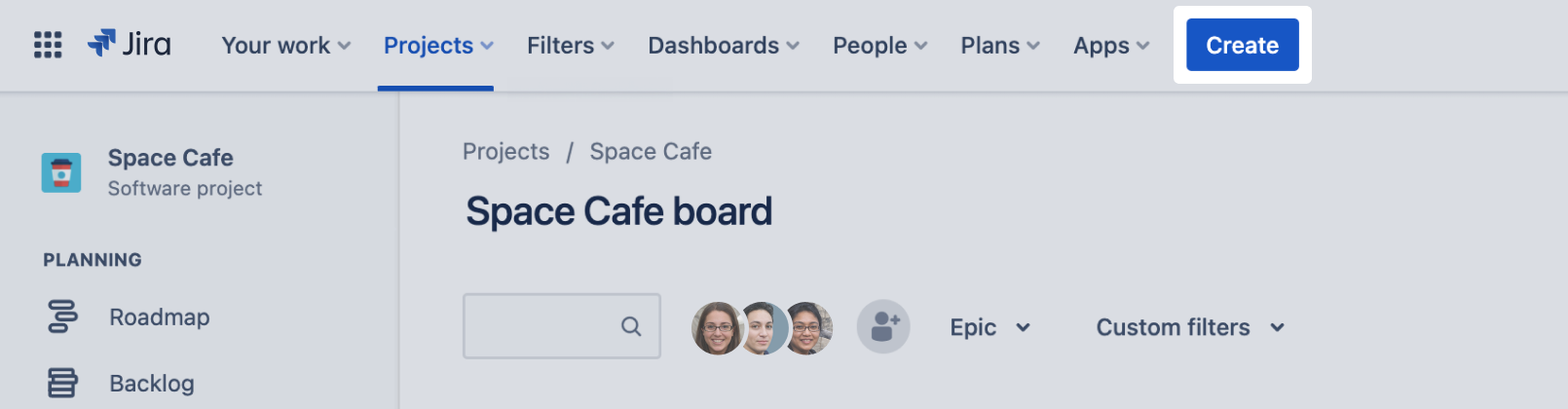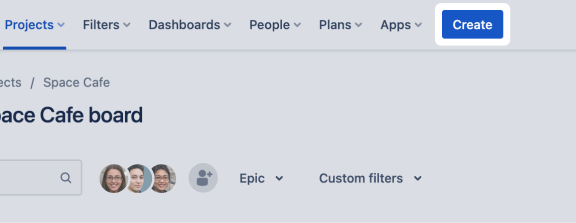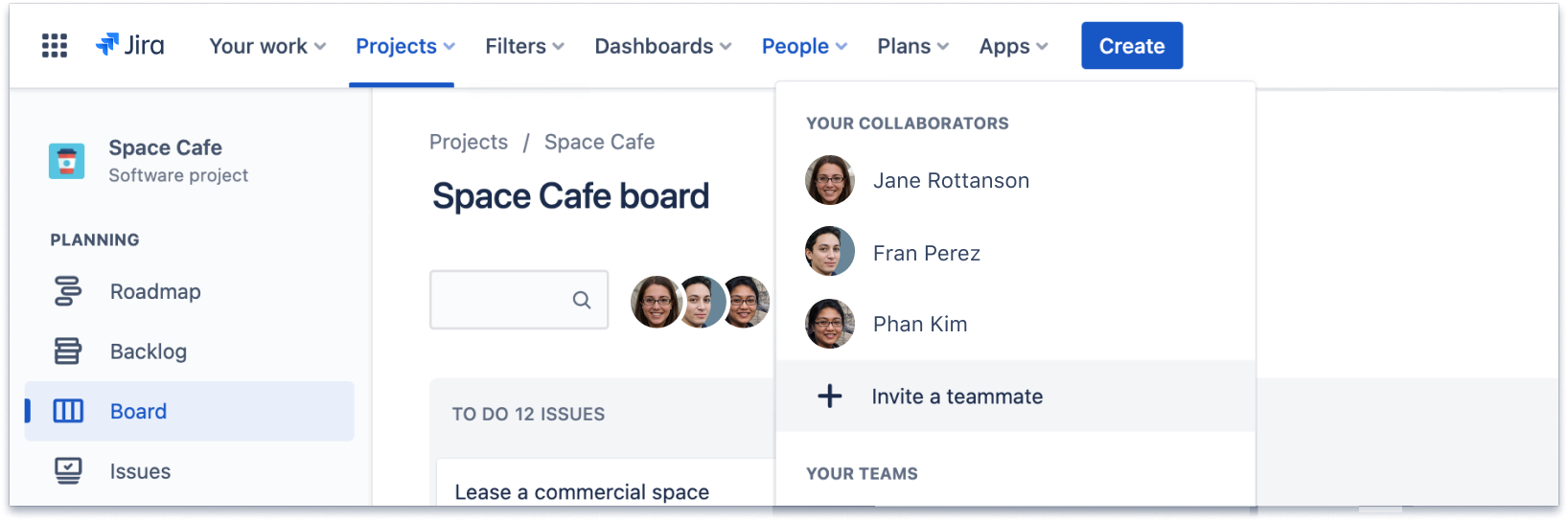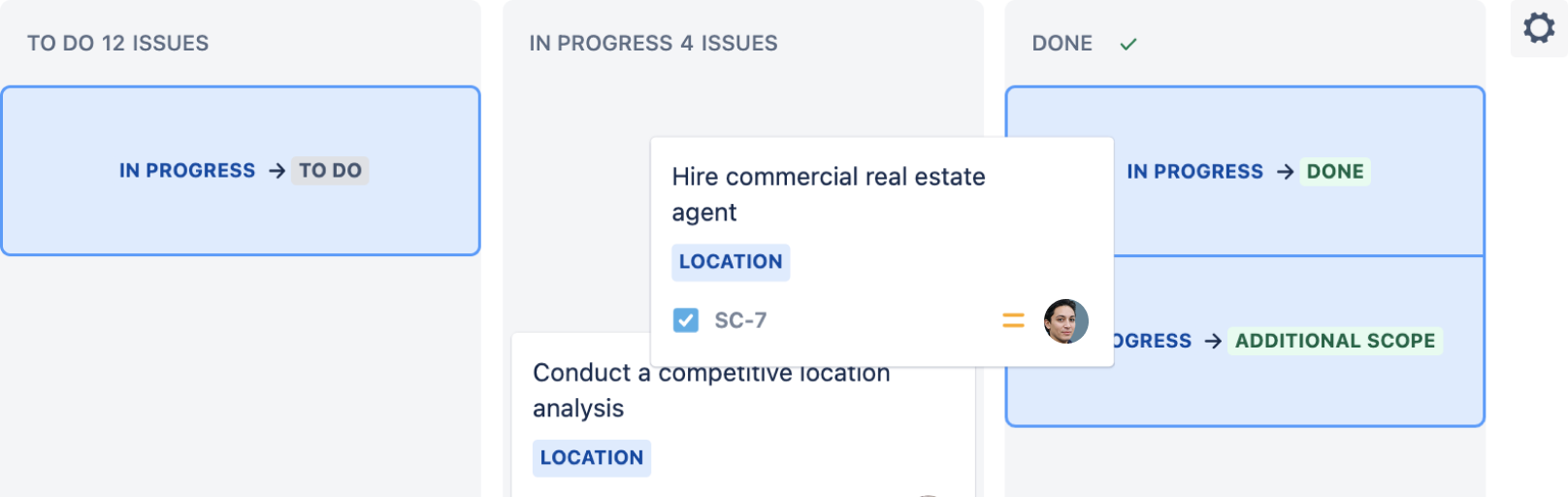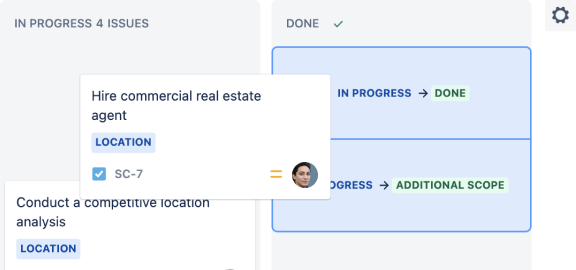7 kroków, aby rozpocząć pracę w Jira
Jira to narzędzie do zarządzania projektami przeznaczone dla każdego zespołu w organizacji — od produktowego po marketingowy i inne — który musi planować, organizować i śledzić swoje zgłoszenia. Płynne i elastyczne przepływy pracy oparte na sztucznej inteligencji w Jirze można dostosować do szczególnych potrzeb Twojego zespołu, co oznacza, że zespoły każdego rodzaju mogą cieszyć się zwiększoną produktywnością i widocznością, gdy starają się jak najlepiej wykonywać swoją pracę.
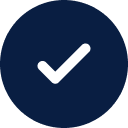
Masz już za sobą rejestrację i chcesz zaczynać?
Ten przewodnik pomoże Ci skonfigurować pierwszą przestrzeń i zacząć wraz z zespołem w pełni wykorzystywać Jirę.
Rejestracja wciąż przed Tobą? Zarejestruj się, aby korzystać z bezpłatnej wersji systemu Jira już teraz.
Chcesz dowiedzieć się więcej o podstawowych koncepcjach i zasadach zarządzania projektami Agile w Jirze? Zapoznaj się z Przewodnikiem dla początkujących po metodyce Agile w Jirze na Atlassian University!